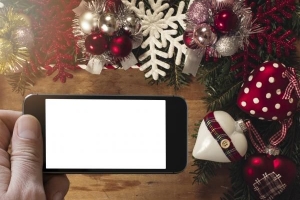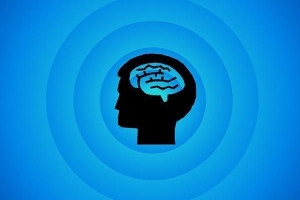Cum să eliberați spațiu pe icloud în 5 pași

Dacă utilizați un măr dispozitiv, în special un iPhone sau un iPad, sigur îți va plăcea iCloud sistem de stocare. Are 5 GB de spațiu care împiedică memoria mobilă să devină blocată după doar câteva fotografii. Dar, ce naiba se poate face atunci când cei 5 GB sunt epuizați? Trebuie să recurgeți la cumpărarea mai multor spațiu de stocare de la Apple? Ei bine, da, poate ai nevoie. Cu toate acestea, suntem siguri că aveți lucruri în cloud care ocupă spațiu inutil pe care le puteți șterge mai întâi. Un Cum.com explică cum să eliberezi spațiu pe iCloud.
1. Mergi la Setări pe dispozitivul dvs. iOS și selectați iCloud. Odată ajuns acolo, faceți clic pe "Depozitare" și apoi selectați "Gestionați stocarea".

2. Dacă aveți un iPhone sau iPad vechi pe care nu îl mai utilizați, este foarte posibil ca backup-ul pentru acest dispozitiv să ocupe în continuare spațiu în iCloud. În "Gestionați stocarea", primul lucru pe care îl veți vedea este lista de dispozitive conectate la contul dvs. sub asociat cu acel cont la iCloud sub "Copii de rezervă". Dacă există vreo copie de rezervă veche, faceți clic pe "Ștergeți backupul".
3. S-ar putea să existe lucruri pe care le-ați putea face cu ștergerea din documentul existent Backup de asemenea. Faceți clic pe dispozitiv și pe ultima copie de rezervă și veți vedea tot ce salvați pe iCloud când faceți copii. Dacă ceva este ceva de care nu aveți nevoie cu adevărat, deselectați-l. Următoarea copie de rezervă nu va mai fi atașată acestor elemente. Pentru noul tău iPhone, acest articol va explica cum să faci backup iPhone-ului tău cu pași ușor de urmat.
4. Pe lângă backup-uri, un alt factor de luat în considerare în ceea ce privește stocarea, este spațiul foto. Evitați să le stocați în dispozitiv; în schimb alege un loc pentru ei în altul spațiu de stocare în cloud. În primul rând, deselectați "Biblioteca foto" în "Backup-uri" pentru a elibera spațiu.
5. Pentru a preveni încărcarea automată a fotografiilor pe care le faceți pe iCloud, accesați Setări>iCloud>Fotografii și deselectați Photo Stream. Pentru a stoca fotografii în cloud, puteți alege oricare dintre următoarele servicii, majoritatea fiind gratuite:
- Flickr
- OneDrive pentru iOS
Dacă doriți să citiți articole similare cu Cum să eliberați spațiu pe iCloud în 5 pași, vă recomandăm să vizitați Electronică categorie.